WordPress 之在注册界面 实现 注册后密码直接显示在页面上
这篇文章主要介绍了关于WordPress 之 在注册界面 实现 注册后密码直接显示在页面上,有着一定的参考价值,现在分享给大家,有需要的朋友可以参考一下
前言:
WordPress 功能无疑强大的,但有些功能实现上还是有少许不尽人意,比如在 网站上有新用户注册后,必须下发到用户填写的邮件才能接收到新密码,而密码又是系统自动生成的,如果因为某些原因用户接收不到邮件,造成无法登录的现象,这种用户体验还是有些不好的。所以能在新用户注册后提示生成的密码,这样用户就可以直接登录,不用等到接收到邮件才能登录。
开始更改之前先做一些操作:
wordpress 默认是不允许用户注册的,所以你需要先登录后台开放注册功能。
下面是实现过程:
首先,你需要先找到这两个文件 wp-login.php, user.php (/wp-includes/user.php)
1.在 wp-includes/user.php –>function register_new_user(){} 下找到 这行代码:
1 update_user_option( $user_id, 'default_password_nag', true, true ); //Set up the Password change nag.
在其下面添加这句
1 // 把注册的用户名和随机生成的密码写进 cookie
2 setcookie("u",$user_login);
3 setcookie("user_pass",$user_pass);(注意:目前 WordPress 4.7.3 版本 是在/wp-includes/user.php 路径下的)
2.在 wordpress 根目录下 找到这个文件 wp-login.php
然后找到这句代码
1 $errors->add('registered', __('Registration complete. Please check your email.'), 'message');
然后替换成下面的代码:
1 // 读取 注册后写进 cookies 的用户名 和密码 2 $errors->add('registered', __('注册成功!用户名:'.$_COOKIE["u"].' 密码:'.$_COOKIE["user_pass"].'(登录后自行修改成便于你记忆的密码)'), 'message');
嗯,这样就能实现注册后,在界面上显示 新注册的用户名和密码了。
效果如下
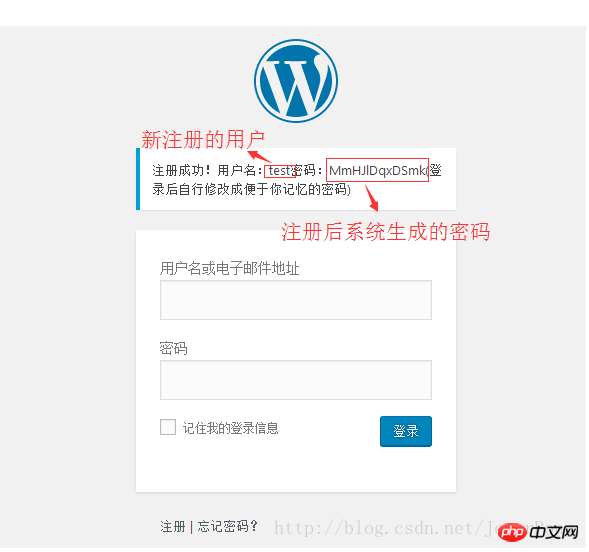
以上就是本文的全部内容,希望对大家的学习有所帮助,更多相关内容请关注PHP中文网!
相关推荐:
Wordpress之删除RSS 功能 的"文章RSS"、"评论RSS"、"WordPress.org"
WordPress发送注册用户设置密码邮件提示:您的密码重设链接无效,请在下方请求新链接
以上是WordPress 之在注册界面 实现 注册后密码直接显示在页面上的详细内容。更多信息请关注PHP中文网其他相关文章!

热AI工具

Undresser.AI Undress
人工智能驱动的应用程序,用于创建逼真的裸体照片

AI Clothes Remover
用于从照片中去除衣服的在线人工智能工具。

Undress AI Tool
免费脱衣服图片

Clothoff.io
AI脱衣机

Video Face Swap
使用我们完全免费的人工智能换脸工具轻松在任何视频中换脸!

热门文章

热工具

记事本++7.3.1
好用且免费的代码编辑器

SublimeText3汉化版
中文版,非常好用

禅工作室 13.0.1
功能强大的PHP集成开发环境

Dreamweaver CS6
视觉化网页开发工具

SublimeText3 Mac版
神级代码编辑软件(SublimeText3)
 wordpress文章列表怎么调
Apr 20, 2025 am 10:48 AM
wordpress文章列表怎么调
Apr 20, 2025 am 10:48 AM
有四种方法可以调整 WordPress 文章列表:使用主题选项、使用插件(如 Post Types Order、WP Post List、Boxy Stuff)、使用代码(在 functions.php 文件中添加设置)或直接修改 WordPress 数据库。
 wordpress主机怎么建站
Apr 20, 2025 am 11:12 AM
wordpress主机怎么建站
Apr 20, 2025 am 11:12 AM
要使用 WordPress 主机建站,需要:选择一个可靠的主机提供商。购买一个域名。设置 WordPress 主机帐户。选择一个主题。添加页面和文章。安装插件。自定义您的网站。发布您的网站。
 wordpress怎么导入源码
Apr 20, 2025 am 11:24 AM
wordpress怎么导入源码
Apr 20, 2025 am 11:24 AM
导入 WordPress 源码需要以下步骤:创建子主题以进行主题修改。导入源码,覆盖子主题中的文件。激活子主题,使其生效。测试更改,确保一切正常。
 wordpress怎么查看前端
Apr 20, 2025 am 10:30 AM
wordpress怎么查看前端
Apr 20, 2025 am 10:30 AM
可以通过以下方法查看 WordPress 前端:登录仪表盘并切换到“查看站点”选项卡;使用无头浏览器自动化查看过程;安装 WordPress 插件在仪表盘内预览前端;通过本地 URL 查看前端(如果 WordPress 在本地设置)。
 wordpress主题头部图片如何更换
Apr 20, 2025 am 10:00 AM
wordpress主题头部图片如何更换
Apr 20, 2025 am 10:00 AM
更换 WordPress 主题头部图片的分步指南:登录 WordPress 仪表盘,导航至“外观”>“主题”。选择要编辑的主题,然后单击“自定义”。打开“主题选项”面板并寻找“网站标头”或“头部图片”选项。单击“选择图像”按钮并上传新的头部图片。裁剪图像并单击“保存并裁剪”。单击“保存并发布”按钮以更新更改。
 wordpress屏蔽ip的插件有哪些
Apr 20, 2025 am 08:27 AM
wordpress屏蔽ip的插件有哪些
Apr 20, 2025 am 08:27 AM
WordPress 屏蔽 IP 的插件选择至关重要。可考虑以下类型:基于 .htaccess:高效,但操作复杂;数据库操作:灵活,但效率较低;基于防火墙:安全性能高,但配置复杂;自行编写:最高控制权,但需要更多技术水平。
 wordpress账号怎么注册
Apr 20, 2025 am 11:45 AM
wordpress账号怎么注册
Apr 20, 2025 am 11:45 AM
要在 WordPress 上创建账号,只需访问其网站,选择注册选项,填写注册表,并验证您的电子邮件地址。其他注册方法包括使用 Google 账号或 Apple ID。注册的好处包括创建网站、获得功能、加入社区和获得支持。
 wordpress模板怎么导入
Apr 20, 2025 am 10:18 AM
wordpress模板怎么导入
Apr 20, 2025 am 10:18 AM
WordPress模板可快速创建专业网站。导入模板的步骤包括:选择并下载模板。登录WordPress仪表盘。在“外观”菜单中选择“主题”。点击“添加新主题”。点击“上传主题”,选择下载的模板.zip文件。点击“立即安装”。点击“激活”按钮。通过“自定义”菜单自定义模板。






